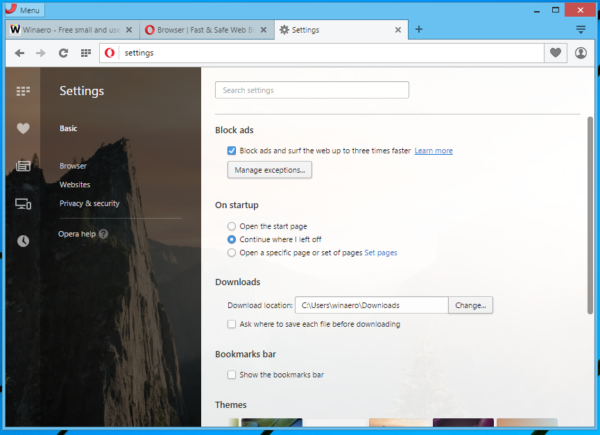Před nějakou dobou představila beta verze Opera 37 integrovaný blokování reklam. Dnes verze 37 dosáhla stabilní větve prohlížeče. Zajímavé je, že funkce blokování reklam byla přidána také do prohlížeče Opera Mini.
Reklama

Chcete-li si vyzkoušet verzi prohlížeče Opera pro stolní počítače s blokátorem reklam, musíte si ji nejprve nainstalovat. Stávající uživatelé Opery by již měli získat novou verzi prostřednictvím funkce automatické aktualizace prohlížeče. Ostatní mohou přesměrovat svůj prohlížeč na následující webovou stránku a kliknout na tlačítko „Stáhnout nyní“:
Po instalaci si všimnete, že blokování reklam není ve výchozím nastavení aktivní. Je vyřazeno z krabice, takže je třeba jej zapnout v Nastavení.
Udělej následující.
- Otevřete Nastavení stisknutím klávesové zkratky Alt + P na klávesnici. Případně můžete otevřít novou kartu a do adresního řádku Opery napsat nebo vložit následující text:
chrome: // nastavení
- V Nastavení uvidíte příslušnou možnost, která se nazývá „Blokovat reklamy a procházet web až třikrát rychleji“. Jakmile to povolíte, prohlížeč začne blokovat reklamy.
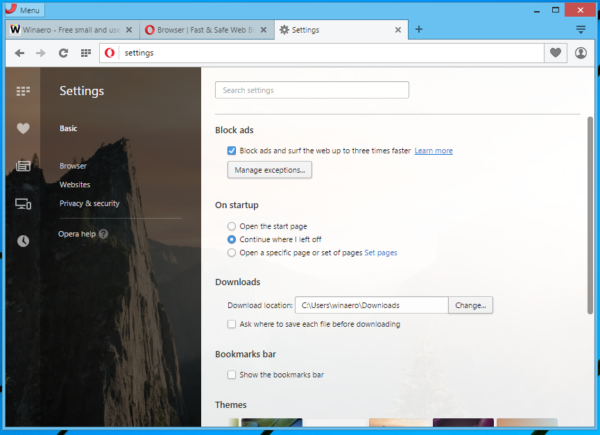
Speciální ikona v adresním řádku označuje, že jsou reklamy blokovány. Uživatel na něj může kliknout a zobrazit statistiky načítání stránky. Prohlížeč hlásí rychlostní výhody načítání webové stránky se zakázanými reklamami.
V Nastavení může uživatel určit výjimky pro weby, které budou i nadále zobrazovat reklamy. Ve výchozím nastavení již byla do seznamu výjimek přidána řada webů.
Stejná schopnost byla přidána do prohlížeče Opera Mini, určeného pro smartphony. V tisková zpráva , Vývojáři Opery tvrdí následující:
Blokování reklam je také velmi užitečné na mobilním zařízení, kde online reklamy zabírají drahocenný prostor na obrazovce, zpomalují procházení a přidávají k datovému účtu uživatele.
Odebráním online doplňků načte nová verze Opera Mini webové stránky o 40% rychleji než se zakázaným blokovačem reklam.
Pro uživatele mobilních telefonů s vědomím nákladů je další výhodou odstranění online reklam, a to úspora peněz za datový účet. Opera Mini je známá svou kompresní technologií, která drasticky zmenšuje velikost dat z webové stránky. Blokováním reklam mohou uživatelé Opery Mini navíc dosáhnout až 14% úspory dat navíc, takže z příspěvku uživatele na mobilní data se odečte méně.
Integrovaná funkce blokování reklam je v aplikaci Opera Mini opět zakázána. Chcete-li to povolit, proveďte následující:
- V nabídce „O“ v aplikaci Opera Mini klepněte na souhrn úspor dat.
- Odtud jednoduše zapněte a vypněte blokování reklam.
V systému Android je blokování reklam k dispozici v režimech s vysokou a extrémní úsporou.
Pokud máte zájem přečíst si celý protokol změn pro Opera 37, je k dispozici TADY .
Integrovaný blokování reklam není pro webové prohlížeče nový nápad. Mnoho stolních a mobilních prohlížečů již má funkce blokování reklam pomocí rozšíření nebo mají nativní schopnost. Maxthon má například integrovanou AdBlockPlus. Populární ruský prohlížeč Yandex pro stolní počítače má také integrovaný blokovač reklam. Pro Android jsou k dispozici také prohlížeče Adblock a Ghostery, které vytvořili vývojáři těchto oblíbených rozšíření blokujících reklamy pro běžné prohlížeče. Filtrování a sledování InPrivate aplikace Internet Explorer nabízely podobné funkce.
Nyní může Opera konkurovat stávajícím řešením tím, že poskytuje stejnou funkčnost ihned po vybalení.
kde najít blokovaná čísla na iphone
Při hraní s Opera 37 jsem nenašel žádný způsob, jak přizpůsobit pravidla blokování reklam. Díky tomu může být integrované řešení Opera méně účinné nebo dokonce zcela neúčinné vůči regionálním / konkrétním reklamám. Populární rozšíření, jako je uBlock Origin a Adblock Plus, umožňují uživateli určit, kterou sadu pravidel má použít. Kromě hlavního seznamu pravidel také podporují možnost používat několik seznamů blokujících reklamy. To umožňuje čisté zobrazení webových stránek bez reklam a bez prvků sledování uživatelů. Tím, že Opera nedala možnost přizpůsobit pravidla, učinila tuto funkci pro pokročilé uživatele méně atraktivní.